Мгновенные приглашения — отличный способ предоставить своим друзьям доступ к вашему серверу Discord, если у них есть доступная ссылка. Мгновенные приглашения не только упрощают приглашение ваших друзей, но также позволяют вам устанавливать различные параметры, чтобы контролировать, кто может получить доступ к вашему серверу, а также когда и как долго они могут получить к нему доступ. В этом руководстве мы рассмотрим, как создать и настроить мгновенное приглашение в Discord.

Оглавление
Как пригласить кого-то на сервер Discord
Независимо от того, какое устройство вы используете, приглашение кого-либо на ваш сервер Discord — это более или менее один и тот же процесс.
При этом мы покажем вам, как это сделать на ПК, Mac и мобильных устройствах.
Инструкции для рабочего стола (ПК/Mac)
Чтобы пригласить кого-то на канал Discord (и на сервер), вам потребуются разрешения на мгновенное приглашение. Если вы являетесь владельцем сервера, то они у вас есть по умолчанию. Для других вам понадобится владелец сервера, чтобы предоставить их вашей роли на сервере.
С соответствующими разрешениями:
- Запуск Раздор либо из вашего браузера, либо из настольного приложения.
- На левой боковой панели выберите сервер, на который вы хотите пригласить кого-либо.
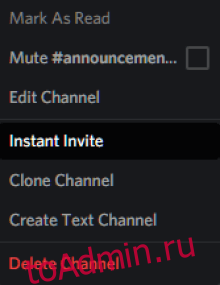
- Щелкните правой кнопкой мыши на канале, и появится всплывающее меню. Выберите «Мгновенное приглашение» в этом меню, и появится окно со ссылкой для приглашения. Вы также можете щелкнуть значок «Мгновенное приглашение» справа от названия канала.
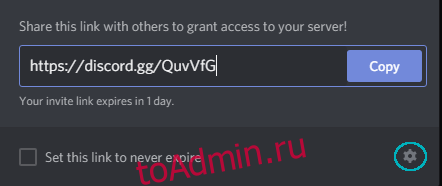
- В правом нижнем углу окна нажмите «Настройки ссылки» (шестеренка). Здесь вы сможете выбрать один из следующих вариантов:
- Срок действия после: выберите, когда вы хотите, чтобы ссылка-приглашение истекло.
- Максимальное количество использований: Ограничьте количество людей, которым вы хотите предоставить возможность использовать ссылку.
- Предоставить временное членство: предоставить пользователям временное членство. Как только они покидают сервер, они не могут вернуться без другого приглашения.
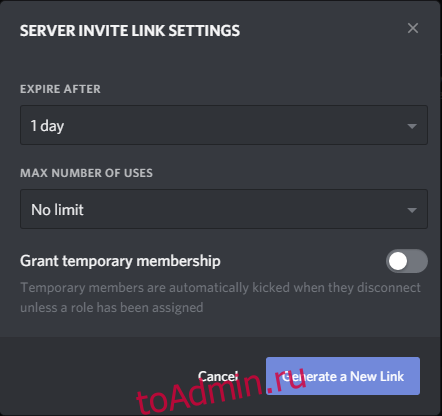
- Когда вы закончите с настройками, нажмите «Создать новую ссылку».
- Нажмите «Копировать», чтобы сохранить ссылку-приглашение в буфер обмена.
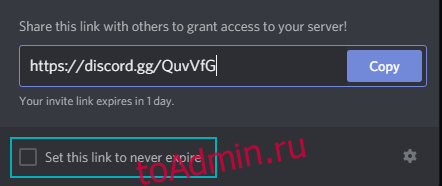
Вот и все. Просто отправьте эту ссылку тому, кого вы хотите пригласить, и как только они нажмут на ссылку, они смогут мгновенно присоединиться к вашему серверу Discord.
Мобильные инструкции
Пригласить кого-то на сервер Discord на мобильном устройстве почти так же, как и на настольном компьютере. Просто выполните следующие действия, чтобы начать:
- Запустите приложение Discord на своем устройстве iOS или Android и войдите в свою учетную запись.
- В левом верхнем углу экрана коснитесь трех вертикально расположенных горизонтальных линий. Это откроет список серверов в левой части экрана.

- Нажмите на значок сервера, и появится список всех текстовых и голосовых каналов этого сервера.
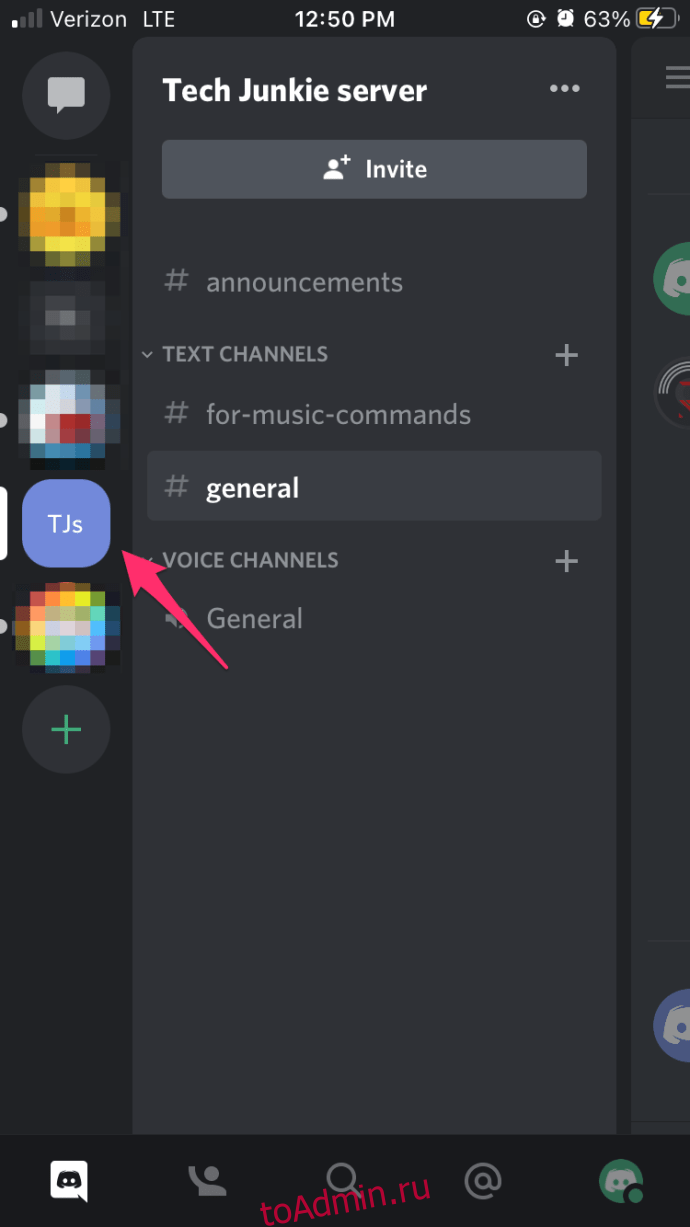
- Коснитесь значка «Мгновенное приглашение» чуть ниже имени сервера.

- Коснитесь имени человека, которого хотите пригласить.
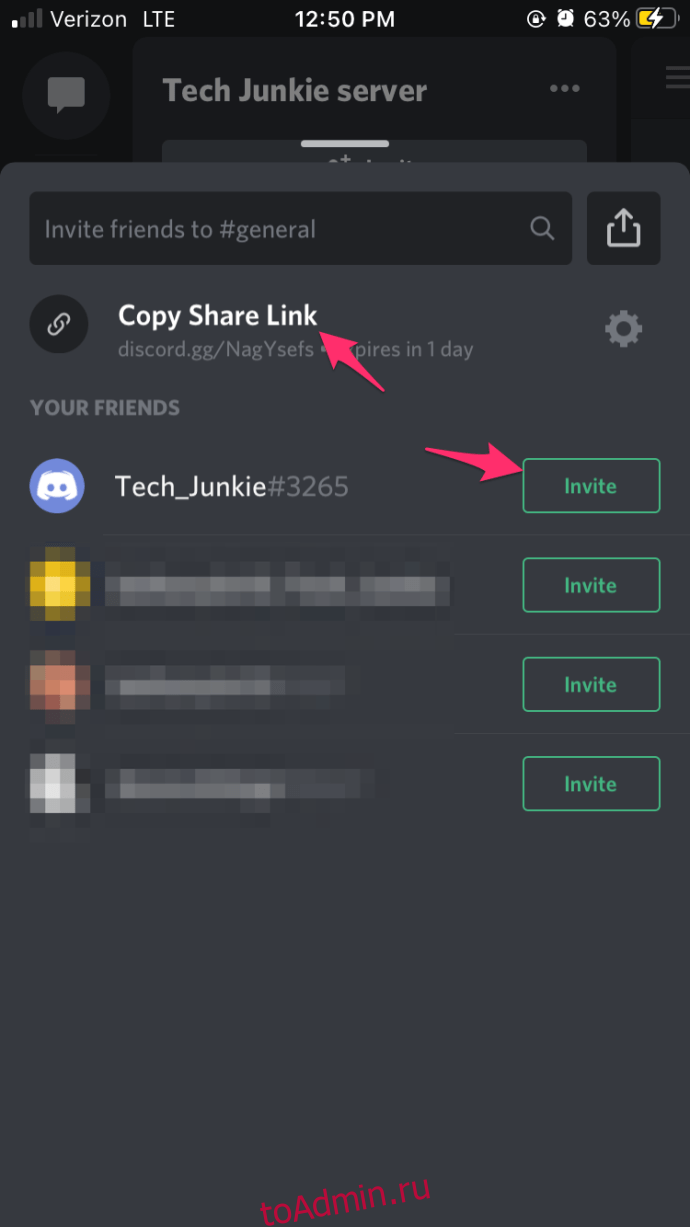
- Или скопируйте ссылку, которая будет распределяться по вашему усмотрению.
Скопировав ссылку в буфер обмена, вы можете отправить ее любому, кого хотите пригласить на свой сервер Discord.
Последние мысли
Discord — отличная платформа для общения с друзьями через голосовой и текстовый чат, хотя к его интерфейсу нужно привыкнуть.
Следуя шагам, перечисленным выше, вы сможете быстро и легко пригласить любого на свой сервер в Discord.

